Task Manager : スリープ時に自動でタスク終了!Androidアプリ807
[PR記事]
こんにちは!オンダックです。
起きてる間はずっとパソコンをつけっぱなし。家事をしてるとき以外は机の前からほぼ動かない私はパソコン脳になってるのか、現実世界で何か失敗した時に「Undoしたい・・・」とすぐ思ってしまいます。
ファイルをゴミ箱に捨てるように散らかった部屋が一瞬で片付いたりしないかな~、と思うこともしばしばです。
パソコンは便利ですね。笑。
今回ご紹介する「Task Killer」もとても便利なアプリです。
タスクを終了させることで解放されたメモリ量などが表示されるため、効果が目で分かります。
使っていると、何だか気分までスッキリしてくるので不思議です。
このアプリは2012年1月31日現在、Androidマーケットから削除されています
- スリープ後、一定時間経過することで自動的にタスクを終了
- タスク終了により解放されたメモリ量を表示
- ウィジェット有り
Androidの大きな特徴として、マルチタスクが挙げられます。タスクを平行して動かせるこの機能の便利さは、皆さんご存知だと思います。
しかし、アプリをどんどん起動していると実際には使用してないにメモリーだけを浪費してしまい大事なアプリが強制終了されてしまったり、電池の消耗が激しくなってしまいます。
そのような時に「Task Manager」があれば、不要なタスクをサクっと終了させ、メモリーを大量に解放してくれます!
使い方は簡単です。
消したいタスクにチェックが入ってることを確認して、最上部の「KILL selected Apps」ボタンをタップするだけです。
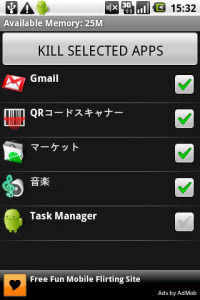
絶対にタスクキラーで消したくないアプリがある場合は、起動中アプリ一覧からそのアプリ名を長押しし、現れたメニューから「Ignore」を選択します。
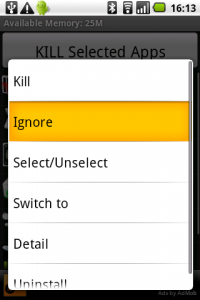
「Ignore List」に追加されたアプリは、その後「Task Manager」の起動中アプリ一覧には表示されなくなります。
どのアプリがリストに反映されているかは、「menu>Settings>Ignore List」で確認できます。
アラームや長時間継続して使いたいアプリは、このリストに追加しておくと便利です。
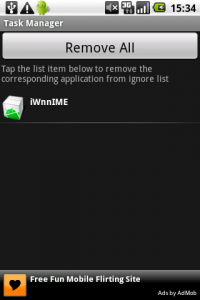
また、「menu>Settings」から「Enable Auto-Kill」にチェックを入れることで、端末がスリープ状態に入ってから一定時間が経過した際に自動的にタスクを終了させるように設定できます。
時間の設定は3分~30分の間で選択することができ、こちらも「Settings>Auto-Kil Delay」から設定できます。
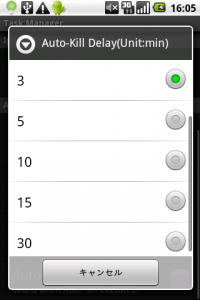
他にも「Auto-Kill」が実行されたときに通知する設定や、アラート音を鳴らす設定を行えます。
ステータスバーには緑色の電球のようなアイコンが表示され、消されたタスクの数と現在のメモリー残量が表示されます。
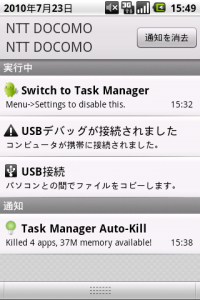
1タップでタスクキラーを発動させるウィジェットも用意されていて、可愛らしいウィジェットをタップしてタスクキラーを発動させた場合には、画面下部に消されたタスク数とメモリー残量が表示されます。
数字でハッキリと表示されるので、何だか気分もすごくスッキリします!
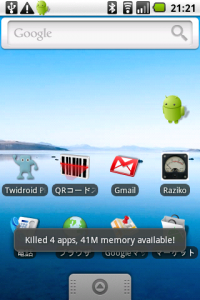
もちろん、メモリーの余裕よりもアプリを同時起動させて使いたい、ということもあると思います。
その場合には、本アプリを起動して「Task Manager」自身にチェックを入れて「KILL selected Apps」ボタンを押すと、本アプリを終了させることができます。
このアプリを使っていると、だんだんタスクを消していくのが楽しくなっていきます。
メモリーをたくさん解放することで、重要なタスクも軽快に使えるようになりますよ。
| アプリ名 | Task Manager |
|---|---|
| 対応OS | |
| バージョン | 2.1.2 |
| 提供元 | Apollo Software |
| レビュー日 | 2010/07/23 |
- ※お手持ちの端末や環境によりアプリが利用できない場合があります。
- ※ご紹介したアプリの内容はレビュー時のバージョンのものです。
- ※記事および画像の無断転用を禁じます。






